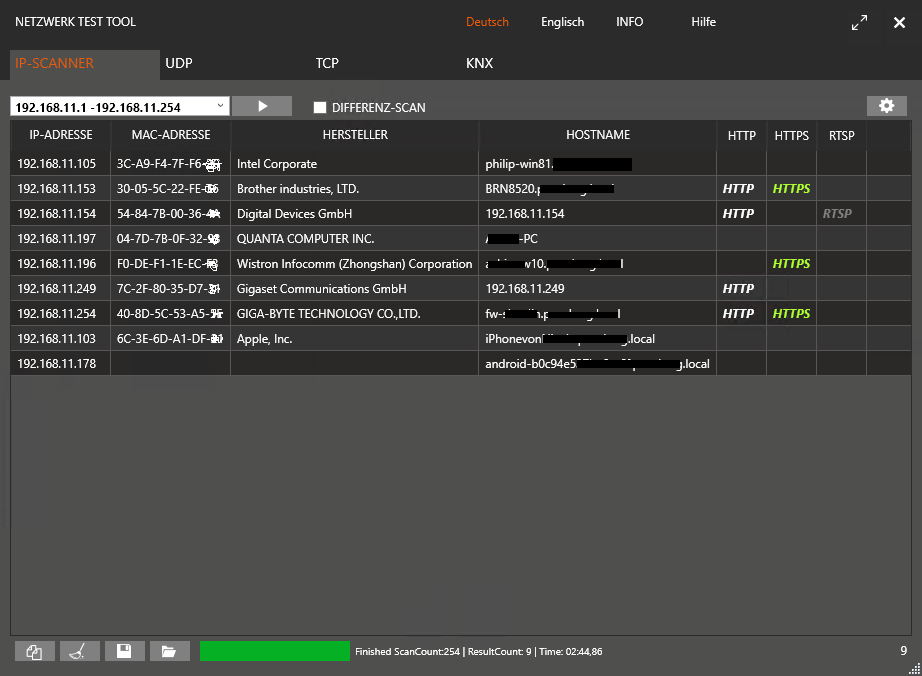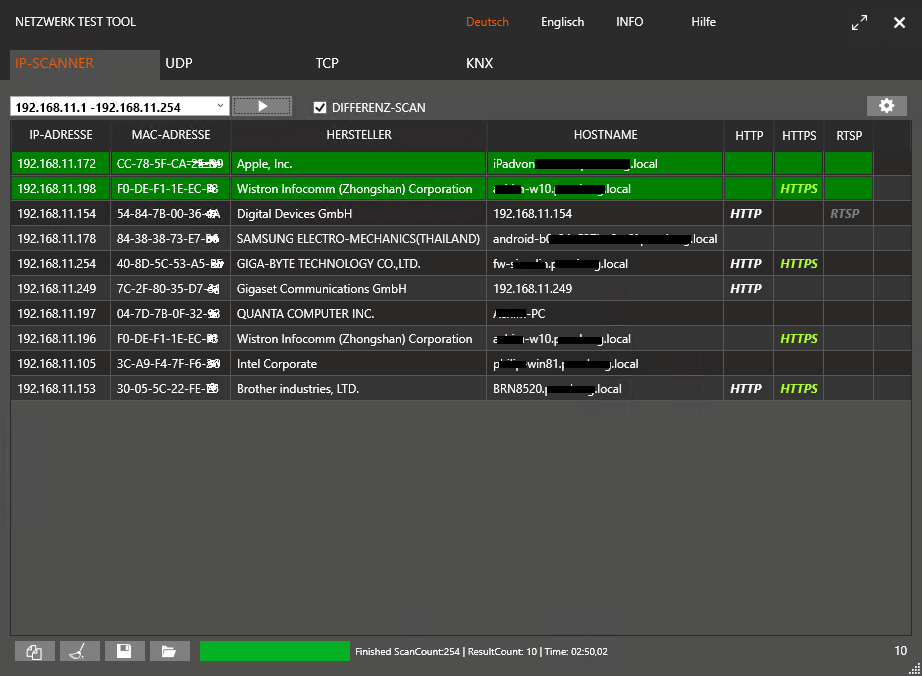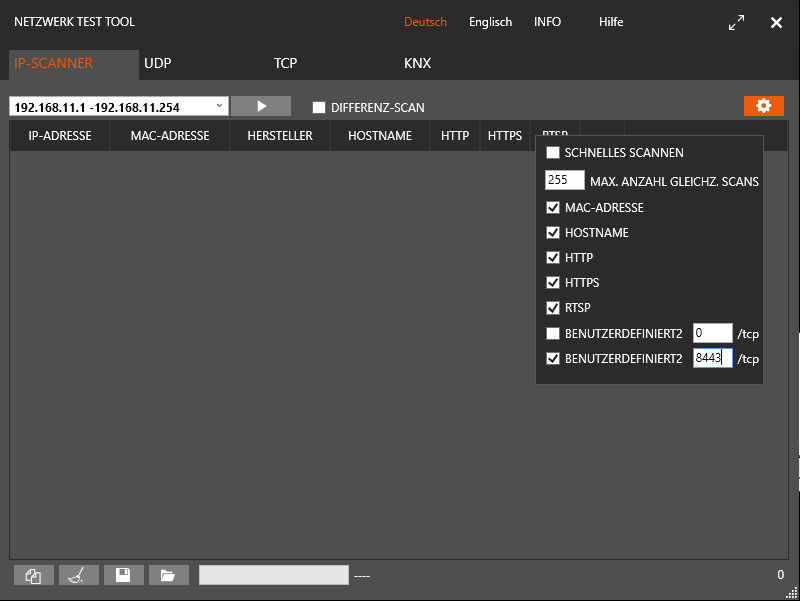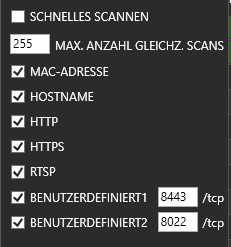Dialogic Systems GmbH & Co. KG
Page History
...
Sobald der Scan-Durchlauf abgeschlossen ist, erscheint im Status-Text "Finished":
Das Ergebnis eines Scans:
- Jede Spalte lässt sich durch Drücken auf den Spalten-Namen neu sortieren
- Durch Klicken auf wird das Ergebnis des Scans in die Zwischenablage kopiert und kann von dort in andere Programme (z.B. Texteditor) übernommen werden
- Durch Klicken auf wird das Ergebnis in eine csv-Datei exportiert. Diese wird im gleichen Verzeichnis abgelegt, von dem aus das Tool gestartet wurde.
- Gespeicherte Scans können durch Klicken auf geladen werden.
...
Bei eingeschalteter Option "Differenz-Scan" werden bei erneutem Scan Abweichungen beim Finden von Geräten farbig hervorgehoben; hinzugekommene Geräte werden grün, nicht mehr auffindbare Geräte rot angezeigt:
Besonders in Verbindung mit dem Import früherer Scans (gespeicherte Scans können durch Klicken auf geladen werden) lassen sich auch zeitlich weit auseinander liegende Unterschiede feststellen.
Scan-Optionen
Scan-Liste exportieren
Scan-Liste importieren
Liste löschenDurch Klicken auf können Sie die Scan-Optionen anpassen:
- "Schnelles Scannen" beschleunigt den Scan-Vorgang, kann aber unter Umständen zu unvollständigen Suchergebnissen führen
- "Max. Anzahl gleichz. Scans" bestimmt die Segment-Größe, die in einem Durchgang gescannt wird.
- Die Felder "Mac-Adresse", "Hostname", "HTTP", "HTTPS" und "RTSP" lassen sich bedarfsweise ausschalten
- Mit den Feldern "Benutzerdefiniert1/2" lassen sich optional eigene TCP-Ports eintragen, nach denen gesucht werden soll.
Overview
Content Tools